E se eu instalar o Skype for Business por engano?
Publicados: 2018-01-25'Seu melhor professor é seu último erro'
Ralph Nader
Erros acontecem. A questão é que somos fundamentalmente propensos ao erro. Desculpe, não é a melhor verdade para começar o dia, certo?
No entanto, não há necessidade de se desesperar: felizmente, nem todos os erros são fatais. Alguns deles abrem novos caminhos para melhorias. Por exemplo, se você instalou por engano o Skype for Business (S4B), temos boas notícias para você – o aplicativo é realmente incrível.
Aqui está o porquê:
- O S4B permite realizar reuniões com grandes grupos (até 250 contatos).
- Você pode transmitir suas reuniões para grandes audiências (até 10.000 pessoas).
- Suas reuniões/transmissões podem ser gravadas.
- O S4B está integrado com seus aplicativos do Microsoft Office, o que permite consolidar suas comunicações.
- O aplicativo pode ser facilmente configurado para suas necessidades.
- A S4B traz novos níveis de segurança e confiabilidade para seus usuários.
- Há mais recursos exclusivos do S4B para descobrir - basta visitar a página oficial do aplicativo.
Em suma, a comunicação empresarial deve ser mais eficiente graças a este aplicativo. No entanto, ninguém é perfeito e o Skype for Business não é exceção.
É certo que o S4B pode parecer um pouco intrusivo devido ao seu desejo persistente de:
- comece na inicialização,
- executar em segundo plano,
- e bombardeá-lo com várias notificações.
No entanto, você pode facilmente remediar essas deficiências ajustando as configurações do S4B.
Adapte seu S4B para uma melhor experiência
Aqui estão algumas manobras que podem ajudá-lo a achar o Skype for Business muito mais agradável:
Primeiro, você pode impedi-lo de iniciar automaticamente:
- Inicie seu aplicativo Skype for Business -> Entre nele (se você ainda não tiver feito login no aplicativo)
- Localize o botão Roda -> Procure o botão Seta para baixo -> Clique com o botão esquerdo do mouse -> Você verá o menu suspenso -> Ferramentas -> Opções
- Vá para o menu lateral -> guia Pessoal -> Desmarque 'Iniciar automaticamente o aplicativo quando eu fizer logon no Windows' e 'Iniciar o aplicativo em primeiro plano' -> OK
Você também pode impedir que o S4B seja executado continuamente em segundo plano:
- Ícone da bandeja do sistema -> clique com o botão direito do mouse no ícone do Skype for Business -> sair
- Use o Gerenciador de Tarefas para garantir que o Skype for Business não esteja mais ativo: Ctrl+Alt+Delete -> Gerenciador de Tarefas -> Clique com o botão esquerdo nele -> Processos -> Procure as entradas do Skype
Se você precisar de uma pausa no Skype for Business, sinta-se à vontade para sair dele:
- Inicie seu Skype for Business -> Procure o ícone da roda
- Clique na seta Mostrar Menu -> Arquivo -> Sair
Por fim, você pode ajustar as notificações no aplicativo em questão para remover distrações e aprimorar seu foco.
Por exemplo, decida onde os alertas devem aparecer:
- Skype for Business -> Procure o ícone de roda -> Clique na seta Mostrar Menu
- Ferramentas -> Opções -> Alertas -> Onde os alertas devem aparecer? -> Escolha a melhor opção
Permita que apenas notificações urgentes cheguem até você:
- Skype for Business -> Clique no ícone de roda -> Clique na seta Mostrar Menu -> Ferramentas
- Opções -> Alertas -> Quando meu status for Não perturbe -> Escolha a opção mais adequada da lista
Você pode desativar os alertas de status para seus contatos:
- Skype for Business -> Selecione seu grupo de contatos -> Clique no primeiro contato da parte superior
- Segure a tecla Shift -> Role até a parte inferior -> Clique com o botão direito do mouse e desative Tag for Status Change Alerts
Além disso, você pode desativar os alertas de status para um contato específico:
- Skype for Business -> Selecione um contato da lista
- Clique com o botão direito do mouse em seus detalhes -> Desmarcar 'Tag for Status Change Alerts'
Sentindo-se um pouco recluso hoje?
Ajuste seus convites e comunicações com pessoas que não usam o Skype for Business:
- Skype for Business -> Clique na engrenagem e insira as configurações -> Navegue até a coluna esquerda -> Alertas
- Contatos que não usam o Skype for Business -> Bloquear convites e comunicações, se desejar
Você não precisa ser incomodado toda vez que se tornar o contato S4B de alguém:
- Skype for Business -> Clique na engrenagem e insira as configurações -> Navegue até a coluna esquerda -> Alertas
- Alertas gerais -> Desmarque Avisar quando alguém me adicionar à sua lista de contatos
Remover o Skype for Business
Entendemos que você pode querer desinstalar o aplicativo S4B apesar de todas as sugestões acima. Na verdade, o coração quer o que quer, e o Skype for Business pode não ser a melhor escolha para você.

Se você usar a versão autônoma do Skype for Business, poderá desinstalá-la seguindo as etapas abaixo:
- Inicie seu aplicativo Skype for Business -> Sair dele -> Você verá a opção 'Excluir minhas informações de entrada' -> Clique nele -> Clique em 'Sim' se a janela de confirmação aparecer -> Sair do aplicativo
- Vá para: C:\Users\<UserName>AppData\Local\Microsoft\Office\16.0\Lync -> Localizar 'sip_username' -> Excluir esta pasta
- Iniciar -> Painel de Controle -> Programas
- Programas e recursos -> Desinstalar ou alterar um programa
- Skype for Business -> Desinstalar -> Fechar
- Atualize outros aplicativos do Office para remover os recursos do Skype for Business
Para realizar uma desinstalação completa do Skype for Business, você terá que excluir suas entradas do registro do Windows.
Nota: Tenha em mente que você está em gelo fino ao fazer alterações em seu registro. É por isso que você deve tomar certas precauções.
Faça backup do seu registro:
- Tecla do logotipo do Windows + R -> Digite regedit.exe na caixa Executar -> Enter
- Editor do Registro -> Selecione as chaves do registro e/ou subchaves que você deseja fazer backup -> Arquivo> Exportar -> Escolha o local e o nome do arquivo de backup -> Salvar
Aqui está como você pode restaurá-lo se seus ajustes desestabilizarem o sistema:
- Tecla do logotipo do Windows + R -> Digite 'regedit.exe' na caixa Executar -> Enter
- Editor do Registro
Arquivo -> Importar -> Importar arquivo de registro -> Localize o arquivo de backup necessário -> Abrir
Crie um ponto de restauração do sistema:
- Tecla do logotipo do Windows + S -> Digite restaurar na caixa de pesquisa -> Criar um ponto de restauração
- Propriedades do sistema -> Criar -> Descreva o ponto de restauração que você deseja criar -> Criar
Você pode voltar a ele se algo der errado:
- Iniciar -> Painel de Controle -> Sistema e Segurança -> Histórico de Arquivos
- Recuperação -> Restauração do sistema aberto -> Avançar
- Selecione o ponto de restauração mais recente -> Avançar -> Concluir -> Sim
Além disso, recomendamos fortemente que você faça backup de seus dados pessoais para evitar o drama 'Meus arquivos importantes estão faltando'.
Você pode fazer uso de:
- serviços de armazenamento em nuvem (Google Drive, Dropbox, Yandex Drive, OneDrive, etc.)
- dispositivos de backup externos (unidades flash, discos rígidos externos, etc.)
- software de backup especial (por exemplo, Auslogics BitReplica)
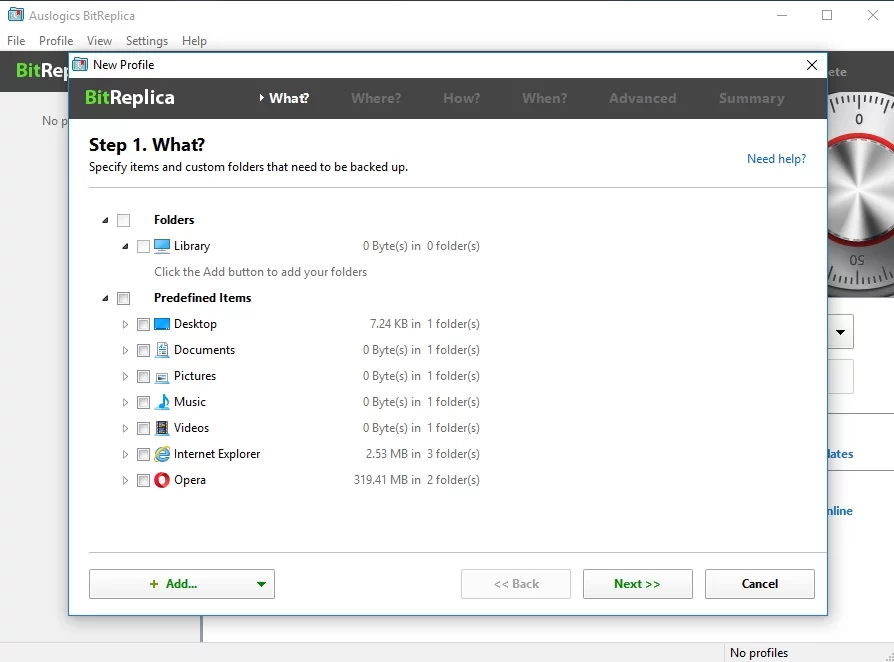
Agora sinta-se à vontade para remover as entradas S4B do seu registro:
- Tecla do logotipo do Windows + R -> Digite 'regedit.exe' -> Enter -> Editor do Registro será aberto
Editar -> Localizar -> Digite Skype -> Localizar próximo - Clique com o botão direito do mouse nas entradas -> Excluir
Se você usar a versão integrada do Skype for Business, poderá removê-la apenas desinstalando o Office 365.
Você pode fazer isso por:
- Usando o painel de controle:
Start button -> Control panel -> Programs -> Programs and features -> Select your Office product -> Click Uninstall - Utilizando a ferramenta Microsoft 'Fix It': baixe-a da página de suporte do Microsoft Office para realizar uma desinstalação completa do Office 365
Agora você pode baixar o Skype em seu site oficial e instalar o aplicativo no seu PC.

Resolva problemas do PC com o Auslogics BoostSpeed
Além de limpar e otimizar seu PC, BoostSpeed protege a privacidade, diagnostica problemas de hardware, oferece dicas para aumentar a velocidade e fornece mais de 20 ferramentas para cobrir a maioria das necessidades de manutenção e serviço do PC.
Esperamos que você esteja satisfeito com a versão do Skype que acabou de adquirir. E se você está se perguntando como evitar atrasos no skype, o Auslogics BoostSpeed o ajudará.
Você tem alguma ideia ou dúvida sobre esse assunto?
Estamos ansiosos pelos seus comentários!
